(完整word版)PTN6900业务平面DCN调测指导
- 格式:doc
- 大小:124.50 KB
- 文档页数:5

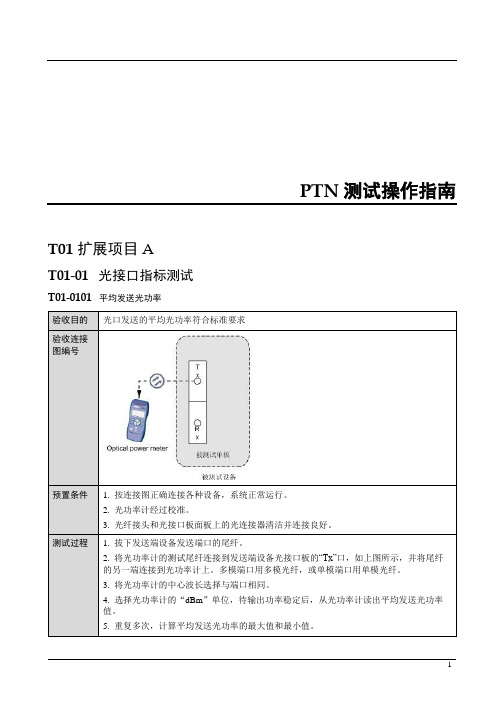
PTN测试操作指南T01 扩展项目AT01-01 光接口指标测试T01-0101 平均发送光功率验收目的光口发送的平均光功率符合标准要求验收连接图编号预置条件 1. 按连接图正确连接各种设备,系统正常运行。
2. 光功率计经过校准。
3. 光纤接头和光接口板面板上的光连接器清洁并连接良好。
测试过程 1. 拔下发送端设备发送端口的尾纤。
2. 将光功率计的测试尾纤连接到发送端设备光接口板的“Tx”口,如上图所示,并将尾纤的另一端连接到光功率计上。
多模端口用多模光纤,或单模端口用单模光纤。
3. 将光功率计的中心波长选择与端口相同。
4. 选择光功率计的“dBm”单位,待输出功率稳定后,从光功率计读出平均发送光功率值。
5. 重复多次,计算平均发送光功率的最大值和最小值。
预期结果指标参见附录A测试说明注意:1、不要采用太长的光纤,以免光衰减太大2、采用标准测试光纤以减小误差T01-0102 实际接收光功率验收目的接收光功率大于标准要求的最小灵敏度,保证可靠接收数据验收连接图编号预置条件 1. 按连接图正确连接各种设备,系统正常运行。
2. 光功率计经过校准。
3. 光纤接头保持清洁并连接良好。
测试过程 1. 拔下接收端设备接收端口的尾纤。
2. 将光功率计的使用测试尾纤与接收端光纤连接,如上图所示。
多模端口用多模光纤,或单模端口用单模光纤。
3. 将光功率计的中心波长选择与端口相同。
4. 选择光功率计的“dBm”单位,待输出功率稳定后,从光功率计读出平均发送光功率值。
5. 重复多次,计算平均发送光功率的最大值和最小值。
预期结果指标参见附录A测试说明T03 扩展包BT03-01 保护倒换指标测试T03-0103 主控交叉时钟合一板主备保护倒换指标测试验收目的主控交叉时钟合一板倒换过程业务瞬断时间小于50ms。
验收连接图编号预置条件 1. 配置环回自动解除不使能2. 配置P1到P2口的结构化CES业务,P1口接SDH分析仪,在P2口配置内环回3. 将端口DCN关掉,业务无丢包或误码测试过程 1. 将ANT5的E1接口“RX”和“TX”接到NE1的CES入口E1。
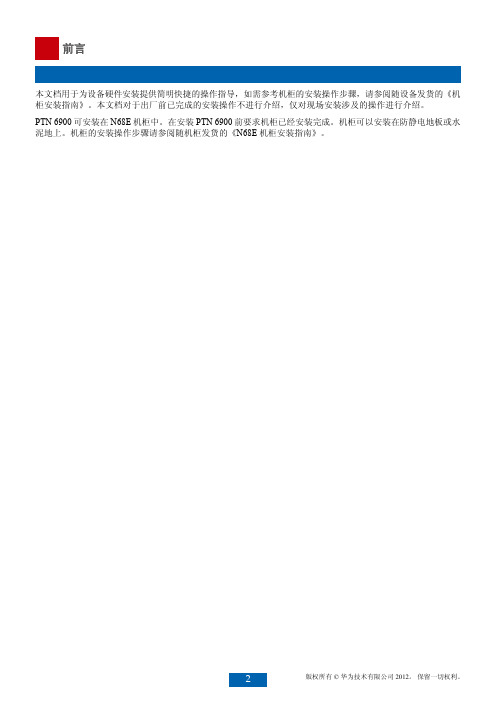
前言本文档用于为设备硬件安装提供简明快捷的操作指导,如需参考机柜的安装操作步骤,请参阅随设备发货的《机柜安装指南》。
本文档对于出厂前已完成的安装操作不进行介绍,仅对现场安装涉及的操作进行介绍。
PTN 6900可安装在 N68E 机柜中。
在安装PTN 6900前要求机柜已经安装完成。
机柜可以安装在防静电地板或水泥地上。
机柜的安装操作步骤请参阅随机柜发货的《N68E 机柜安装指南》。
安装准备1.准备工具斜口钳十字螺丝刀一字螺丝刀活动扳手热风枪记号笔梯子万用表防静电手套防静电手腕带美工刀剥线钳剪线钳水晶头压线钳电源线压线钳液压钳2.安装辅料1.绝缘胶带2.线扣3.光纤邦扎带4.热缩套管5.波纹管6.线缆标签用户自采机柜要求1.方孔条距离前机柜门外侧大于150mm,并且前机柜门的厚度小于25mm,保证可用空间大于125mm。
2.客户定制机柜应该为19英寸标准机柜,机柜深度大于800mm,两个方孔条安装孔之间的间距为465mm。
3.如果采用上走线方式,机柜顶部应预留出线口;如果采用下走线方式,机柜底部应预留出线口。
4.机柜应自带滑道,浮动螺母,安装螺钉等附件。
5.确认机柜是否预留了和设备之间的接地点。
如果有,将设备与机柜接地点相连,再将机柜接地点与接地铜排相连。
6.客户定制机柜前后门的孔隙率大于50%。
7.设备为前后维护方式,不能靠墙安装,需保证维护过道空间大于760mm。
安装机箱到机柜1.打开机箱包装。
请按照包装箱上的拆箱指导拆除包装取出机箱。
在空间允许情况下,开箱前将包装木箱搬至机房或机房附近进行开箱,以免开箱后搬运损伤机箱。
开机箱木箱时应戴手套,避免被尖锐物体划伤。
2.调整滑道高度。
确保滑道距机柜底部2U,方孔条上的三个孔为1U,1U=44.45mm。
3.确定浮动螺母安装位置,用记号笔做标记。
4.分别在标记处安装浮动螺母。
5.安装挂耳。
标准挂耳安装方式定制挂耳安装方式6.将机箱安装进机柜中。
说明机箱较重,需要四人小心搬放。
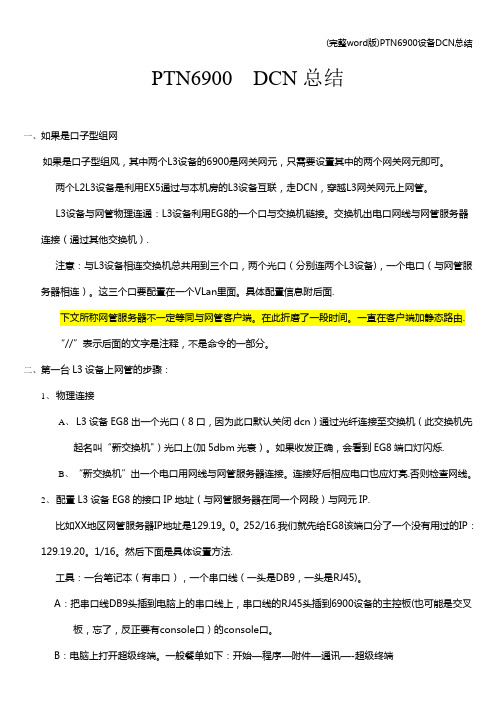
PTN6900 DCN总结一、如果是口子型组网如果是口子型组风,其中两个L3设备的6900是网关网元,只需要设置其中的两个网关网元即可。
两个L2L3设备是利用EX5通过与本机房的L3设备互联,走DCN,穿越L3网关网元上网管。
L3设备与网管物理连通:L3设备利用EG8的一个口与交换机链接。
交换机出电口网线与网管服务器连接(通过其他交换机).注意:与L3设备相连交换机总共用到三个口,两个光口(分别连两个L3设备),一个电口(与网管服务器相连)。
这三个口要配置在一个VLan里面。
具体配置信息附后面.下文所称网管服务器不一定等同与网管客户端。
在此折磨了一段时间。
一直在客户端加静态路由.“//”表示后面的文字是注释,不是命令的一部分。
二、第一台L3设备上网管的步骤:1、物理连接A、L3设备EG8出一个光口(8口,因为此口默认关闭dcn)通过光纤连接至交换机(此交换机先起名叫“新交换机")光口上(加5dbm光衰)。
如果收发正确,会看到EG8端口灯闪烁.B、“新交换机”出一个电口用网线与网管服务器连接。
连接好后相应电口也应灯亮.否则检查网线。
2、配置L3设备EG8的接口IP地址(与网管服务器在同一个网段)与网元IP.比如XX地区网管服务器IP地址是129.19。
0。
252/16.我们就先给EG8该端口分了一个没有用过的IP:129.19.20。
1/16。
然后下面是具体设置方法.工具:一台笔记本(有串口),一个串口线(一头是DB9,一头是RJ45)。
A:把串口线DB9头插到电脑上的串口线上,串口线的RJ45头插到6900设备的主控板(也可能是交叉板,忘了,反正要有console口)的console口。
B:电脑上打开超级终端。
一般餐单如下:开始—程序—附件—通讯—-超级终端打开后,提示新建连接,名称随便填一个,例如:test.接下来设置连接时使用的端口,设置com1或者其他的comX,一定是com口。
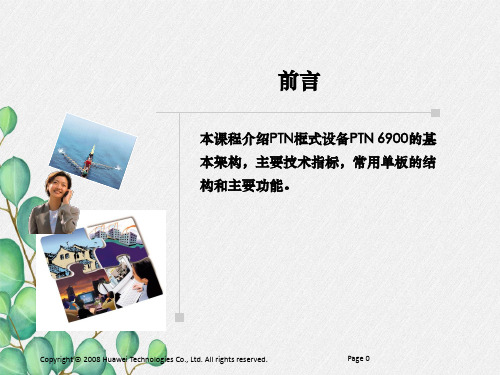
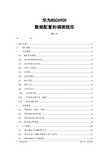
华为BSC6900数据配置和调测规范(V1.1)目录1 硬件安装 (3)2OMU调测 (3)3全局数据 (3)3.1BSC基本数据 (3)3.2基站控制器系统信息 (4)3.3时区和夏令时信息 (4)3.4时钟工作模式 (4)3.5时钟源 (4)3.6运营商属性 (4)3.7PCU类型 (4)3.8源信令点 (4)3.9目的信令点 (5)3.10时钟板类型 (5)3.11对时服务器信息(SNTP) (5)3.12配置NTP路由 (5)4设备数据 (5)4.1增加机柜、插框、单板 (5)4.2增加MPS框内单板 (6)4.3增加EPS框及框内单板 (8)4.4配电盒告警设置 (8)5A口配置 (10)5.1增加MSC的GSM CN节点 (10)5.2增加A接口TDM传输的A接口E1/T1 (11)5.3增加MTP3信令链路集 (11)5.4增加MTP3信令链路 (11)5.5增加MTP3信令路由 (11)6Gb接口 (12)6.1增加SGSN节点 (12)6.2增加设备IP地址 (12)6.3增加NSE (12)6.4增加NSVLLocal (13)6.5增加NSVLREMOTE (13)6.6增加IP路由 (13)6.7增加ARP检测 (13)6.8增加PTP BVC (13)6.9协商参数表 (13)7基站 (13)7.1数据配置 (13)7.2天馈模式 (14)7.3GRRU和GRFU瞬时带宽 (14)7.4环境监控 (16)7.5EPS4815监控 (18)7.6FMU参数配置 (19)7.7载频参数 (20)7.9驻波告警门限 (20)8运维特性 (22)9软参修改 (23)10创建定时任务 (23)1 硬件安装1)考虑到机柜两边槽位的带宽是2G,中间槽位带宽是4G,所以把OMU单板布放在24、26槽位。
2)接口板从中间开始布放,更有利于单板散热。
3)接口板、DPUD、DPUC单板平均分配在两个框,资源平均分配。
PTN运行维护篇目录1.1网络故障处理基本思路和方法 (3)1.1.1PTN与MSTP告警对比 (3)1.1.2常见告警故障处理方法 (5)1.1.3以太网业务丢包类故障处理方法 (7)1.1.4OAM/PING调试法 (7)1.1.5环回逐段定位法 (10)1.2PTN网络例行监控 (11)1.1 网络故障处理基本思路和方法PTN的组网、业务配置愈发复杂,需分组厂商网管尽快做好SDH-Like功能。
为尽快恢复业务,将检测的故障点最小化,需了解SDH原理、IP网络原理知识、告警信号流及告警产生机理、PTN设备和网管基本操作、常用仪表的基本操作,了解网络拓扑,业务配置,设备运行状态。
✓告警、性能分析法✓OAM/PING调试法✓环回法PTN对于Tunnel的故障可用MPLS OAM来检测,MPLS OAM包括CV/FFD、Ping和Traceroute。
通过CV(Connectivity Verification)/FFD(Fast Failure Detection)检测可以检测LSP的连通性。
CV检测和FFD检测的过程基本一致,其不同在于CV检测发送CV报文的频率固定为1帧/s并且不可设置,而FFD检测发送FFD报文的频率是可以自行定义的。
MPLS Ping/Traceroute为用户提供了发现LSP错误、并及时定位失效节点的机制。
MPLS Ping/Traceroute使用MPLS Echo Request和MPLS Echo Reply检测LSP的可用性。
MPLS Echo Request中携带需要检测的FEC(Forwarding Equivalence Class)信息,和其他属于此FEC的报文一样沿LSP发送,从而实现对LSP的检测。
为了更好的理解PTN,我们就把PTN与熟悉的SDH的业务层面告警类比一下,与大家共享。
1.1.1 PTN与MSTP告警对比对应于业务模型,PTN的告警分为物理层、数据链路层、Tunnel层、PW层、仿真业务层五个层次。
PTN6900业务平面DCN调测指导1 调测目标PTN6900首节点上U2000网管需要进行设备的下站调测,首节点上网管后,后续网元可以在网管上直接进行调测。
在进行首节点调测时可以使用LCT网管或者直接命令行调测两种,本文档只涉及首节点命令行调测。
2 DCN组网方案也配置2.1 主备路由方案在此图中,PTN-1和PTN-2为主备节点与交换机直接相连。
PTN-1为主、PTN-2为备。
互联关系及IP如图所示。
最终要达到的目标为:PTN-1、PTN-2的loopback(NEIP)地址,能够与U2000的IP地址互相ping通。
此时U2000网管可以搜索到PTN-1和PTN-2。
上行路由:在PTN-1和PTN-2上配置目的地址到U2000的静态路由,并引入承载DCN的OSPF VPN实例(此实例在PTN6900默认存在),这样后续新接入的PTN可以直接学习到通往U2000的路由。
调整路由的优先级,使得主走PTN-1,当PTN-1故障,可以走PTN-2上行。
下行路由:DCN网络需要在每个3层节点都具备到PTN loopback(NEIP)网段的路由,可以在每个3层几点配置静态路由实现,如果本来DCN运行了动态协议,也可以通过在最下面节点配置静态后引入动态来实现。
需要注意,PTN上行接口需要关闭DCN,并将上行端口ospf设置为silence模式。
避免出现环路。
方案规划:1、打通PTN-1—>U2000上行路由,需要在首节点配置静态路由,目的地址为192.168.0.1,掩码32位,下一跳为192.168.0.9(如果对接为2层交换机,下一跳可以是网关地址,地址需要客户提供)配置静态路由的preference为582.2 调测配置与步骤2.2.1登录设备可以使用CRT工具或者电脑的cmd工具进行telnet登录,新PTN6900主控板上ETH端口地址为129.0.0.1,可以使用网线将电脑与主用主控板ETH口互联,设置电脑地址为同一网段的地址。
打开工具,输入telnet 129.0.0.1,回车后会提示输入用户名密码,PTN6900默认登录用户名/密码为:root/passwordLogin authenticationUsername:rootPassword:Info: Authentication success,Welcome!Info: The max number of VTY users is 20, and the numberof current VTY users on line is 1.The current login time is 2012-12-14 11:39:22+00:00.<HUAWEI>2.2.2配置静态路由登录后进入系统模式,配置到U2000的静态路由,调整优先级。
以图中组网为例。
需要在首节点PTN-1配置静态路由,目的地址为192.168.0.1,掩码32位,下一跳为网关地址192.168.1.1(如果对接为路由器,下一跳为对端端口地址)配置静态路由的preference为58<HUAWEI>system //进入系统模式[HUAWEI]ip route-static vpn-instance __dcn_vpn__ 192.168.0.1 255.255.255.255 192.168.1.1 preference 58 //配置私网静态路由2.2.3在OSPF中引入静态路由,设置上行端口为silence模式<HUAWEI>system //进入系统模式[HUAWEI] ospf 65534 vpn-instance __dcn_vpn__ //进入ospf DCN实例,可以只敲ospf 65534 [HUAWEI]import-route static //引入静态路由[HUAWEI] silent-interface GigabitEthernet x/x/x //将上联端口设置为silence模式2.2.4关闭上行端口DCN[HUAWEI]interface GigabitEthernet x/x/x //进入上行端口[HUAWEI-GigabitEthernetx/x/x]undo dcn //关闭端口DCN在PTN-2上的调测步骤与PTN-1相同,需要注意调整静态路由优先级为59(preference 值越低,优先级越高,静态路由默认为60)注意:后续新建PTN与PTN-1或者PTN-2互联调通后,自动会通过ospf学习到目的地址为U2000的路由。
但是U2000下行路由需要在DCN网络中也做相应部署才能互相ping通。
3 配置检查3.1 Ping测试需要带源地址ping测试[HUAWEI]ping -vpn __dcn_vpn__ -a 128.5.71.254 10.70.118.36PING 10.70.118.36: 56 data bytes, press CTRL_C to breakReply from 10.70.118.36: bytes=56 Sequence=1 ttl=122 time=32 msReply from 10.70.118.36: bytes=56 Sequence=2 ttl=122 time=7 msReply from 10.70.118.36: bytes=56 Sequence=3 ttl=122 time=7 msReply from 10.70.118.36: bytes=56 Sequence=4 ttl=122 time=7 msReply from 10.70.118.36: bytes=56 Sequence=5 ttl=122 time=7 ms--- 10.70.118.36 ping statistics ---5 packet(s) transmitted5 packet(s) received0.00% packet lossround-trip min/avg/max = 7/12/32 ms3.2 检查设备当前所有配置[HUAWEI]display current-configuration //查询当前所有配置[HUAWEI]display cu | include ip rou //查询当前配置中包括ip rou的配置ip route-static vpn-instance __dcn_vpn__ 10.0.0.0 255.0.0.0 10.70.121.1ip route-static vpn-instance __dcn_vpn__ 10.70.85.21 255.255.255.255 10.70.121.1ip route-static vpn-instance __dcn_vpn__ 10.70.85.21 255.255.255.255 10.70.121.2 preference 62 3.3 查询当前端口配置[HUAWEI]interface GigabitEthernet x/x/x //进入端口x/x/x [HUAWEI-GigabitEthernetx/x/x]display this //查看当前端口下的配置interface GigabitEthernetx/x/xundo shutdownip binding vpn-instance __dcn_vpn__ip address 10.70.121.4 255.255.255.1923.4 查看DCN私网路由表<HUAWEI>dis ip rou vpn __dcn_vpn__Route Flags: R - relay, D - download to fib------------------------------------------------------------------------------Routing Tables: __dcn_vpn__Destinations : 7 Routes : 7Destination/Mask Proto Pre Cost Flags NextHop Interface10.70.85.21/32 Static 60 0 RD 10.70.121.1 GigabitEthernet4/1/710.70.121.0/26 Direct 0 0 D 10.70.121.3 GigabitEthernet4/1/710.70.121.3/32 Direct 0 0 D 127.0.0.1 GigabitEthernet4/1/710.70.121.63/32 Direct 0 0 D 127.0.0.1 GigabitEthernet4/1/7 128.5.71.253/32 Direct 0 0 D 127.0.0.1 LoopBack2147483647 128.5.71.254/32 Direct 0 0 D 128.5.71.254 DCN-Serial4/1/0:0 255.255.255.255/32 Direct 0 0 D 127.0.0.1 InLoopBack03.5 查询端口状态<HUAWEI>display ip interface briefInterface IP Address/Mask Physical ProtocolAux0/0/1 unassigned down down GigabitEthernet0/0/0 129.0.0.1/16 up up GigabitEthernet4/0/0(10G) unassigned down down GigabitEthernet4/0/1(10G) unassigned down down GigabitEthernet4/1/0 unassigned down down GigabitEthernet4/1/1 unassigned down down GigabitEthernet4/1/2 unassigned down down GigabitEthernet4/1/3 unassigned down down GigabitEthernet4/1/4 unassigned down down GigabitEthernet4/1/5 unassigned down down GigabitEthernet4/1/6 unassigned down down GigabitEthernet4/1/7 unassigned down downLoopBack2147483647 128.145.184.35/16 up up(s)NULL0 unassigned up up(s)附件:设备配置文件示例。